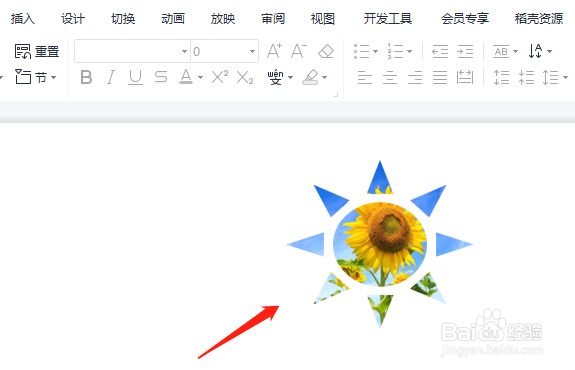1、新建一个PPT,单击插入选项卡,选择图片,插入我们需要的图片。
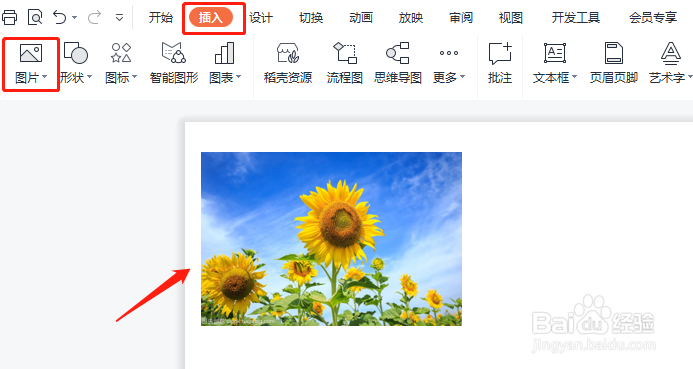
2、单击插入选项卡下的形状,选择基本形状,这里我们选择太阳形状。
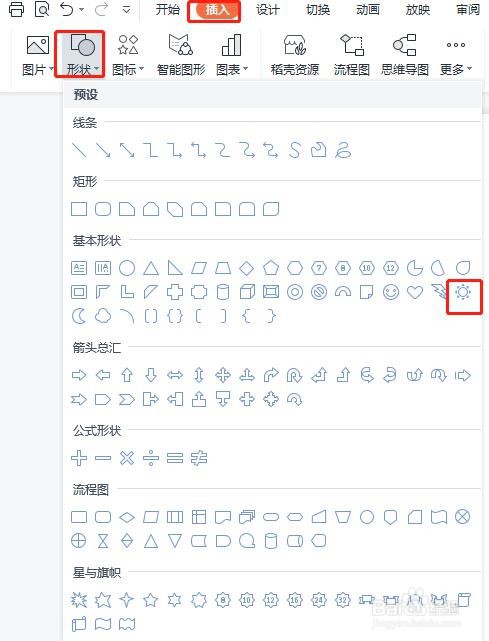
3、在空白区域,鼠标拖动,画出太阳形状。
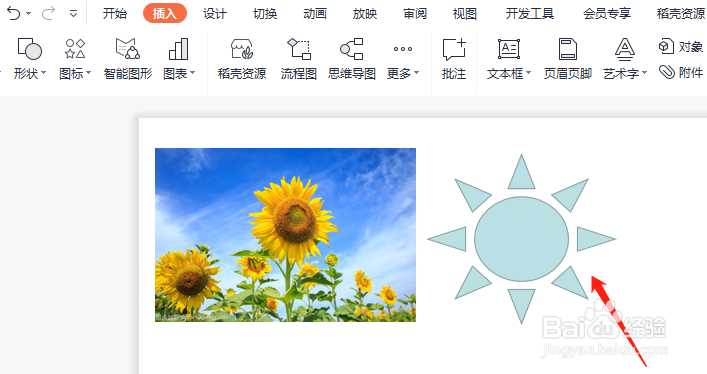
4、框选插入的图片和形状,单击绘图工具选项卡,对齐下拉菜单中先选择水平居中,再选择“垂直居中”。
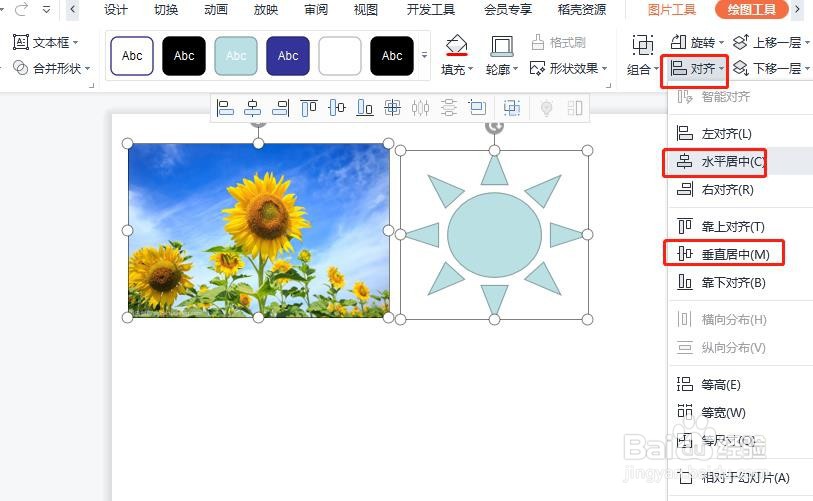
5、单击绘图工具选项卡下的合并形状,合并形状下拉菜单中选择相交。
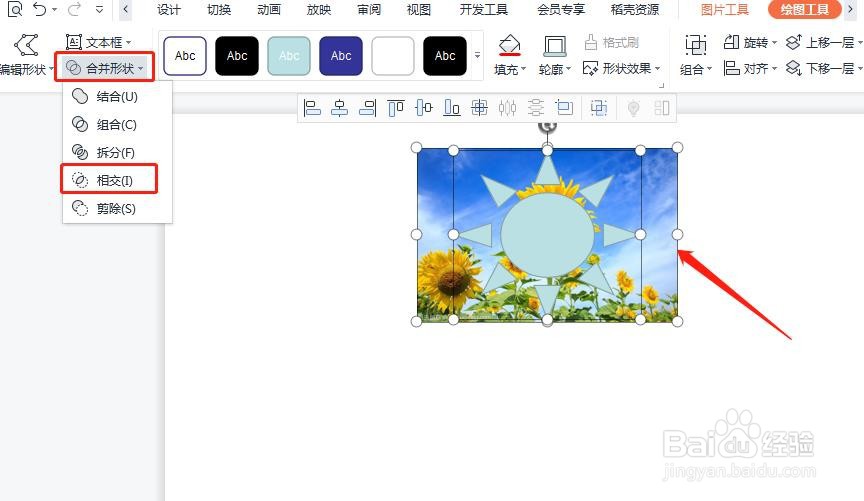
6、返回PPT,最后设置完成,如下图所示。
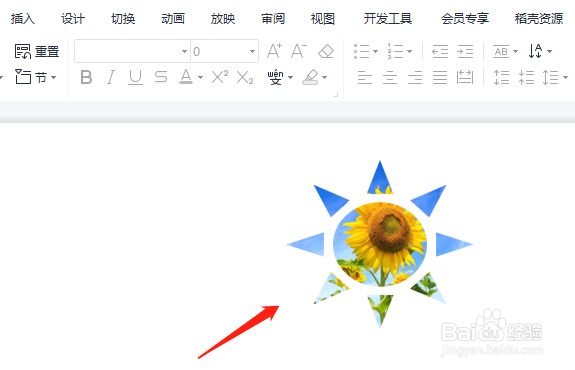
1、新建一个PPT,单击插入选项卡,选择图片,插入我们需要的图片。
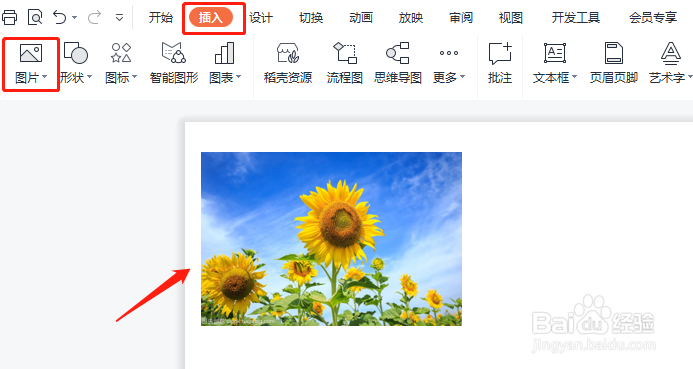
2、单击插入选项卡下的形状,选择基本形状,这里我们选择太阳形状。
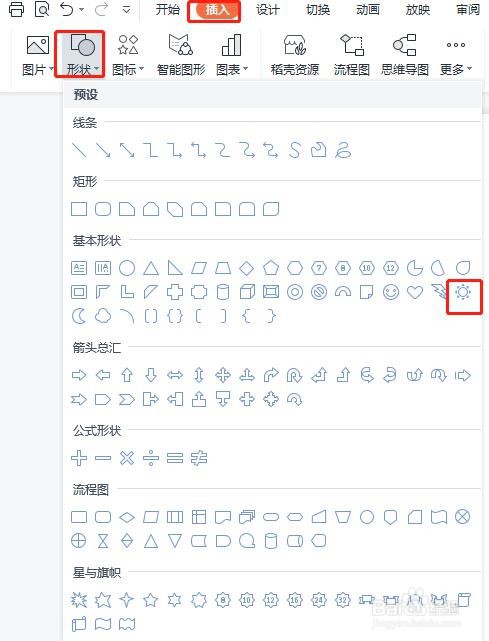
3、在空白区域,鼠标拖动,画出太阳形状。
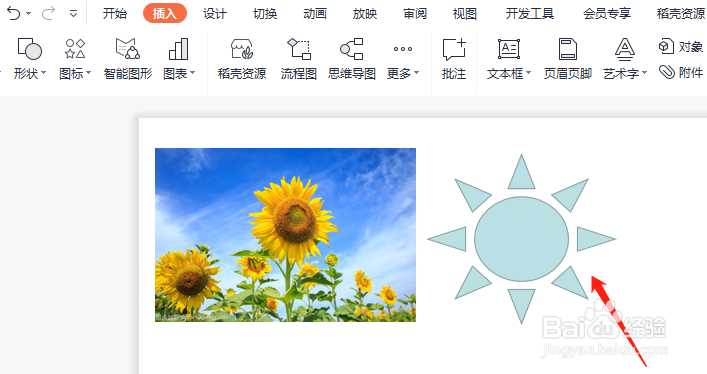
4、框选插入的图片和形状,单击绘图工具选项卡,对齐下拉菜单中先选择水平居中,再选择“垂直居中”。
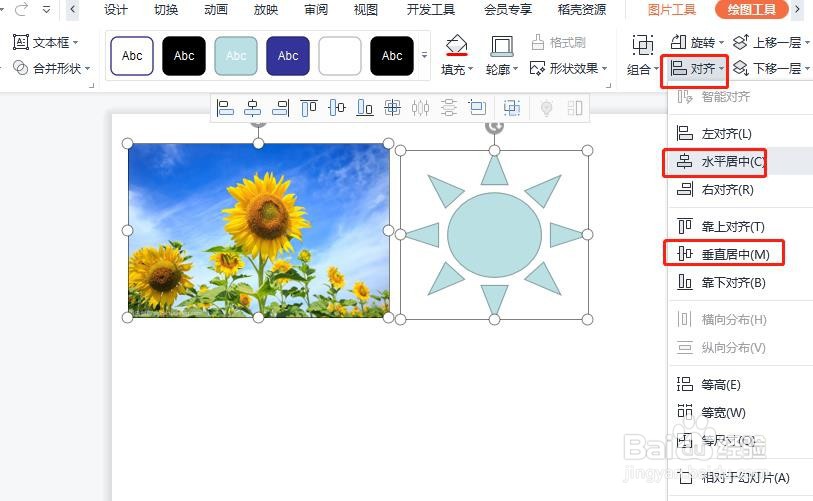
5、单击绘图工具选项卡下的合并形状,合并形状下拉菜单中选择相交。
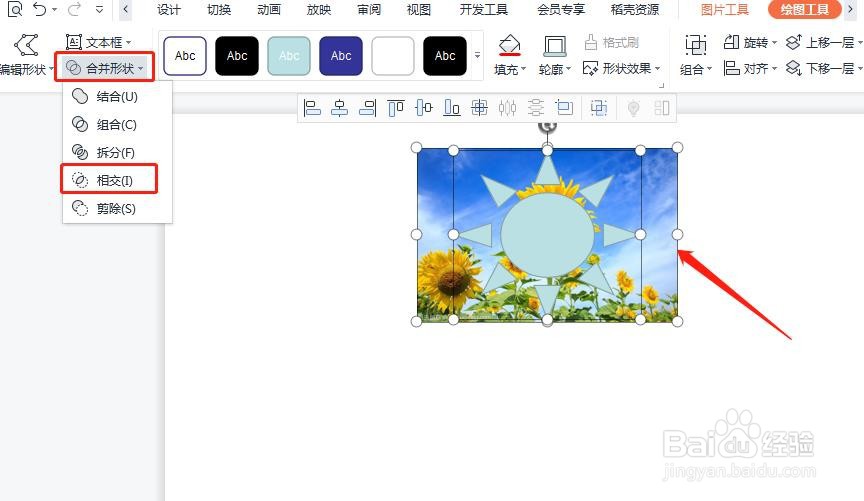
6、返回PPT,最后设置完成,如下图所示。